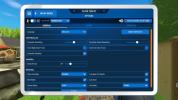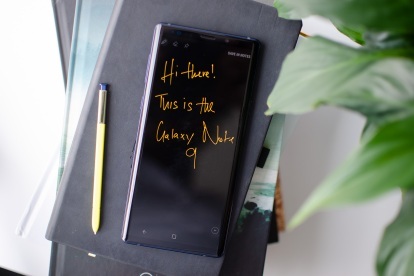
Samsung Galaxy Note 10 jau beveik čia, bet tai nereiškia Galaxy Note 9 visai neblogas pirkinys. Žinoma, galbūt norėsite palaukti nuolaidos dabar, bet tai vis tiek puikus telefonas; nuo naujo dizaino S Pen iki visiškai naujo „Samsung One“ vartotojo sąsaja, yra daug naujų funkcijų.
Turinys
- Kaip pakeisti ekrano užsklandą ir ekrano užsklandą
- Kaip sukurti kelis programos egzempliorius
- Kaip pakeisti ekrano skiriamąją gebą
- Kaip sukurti saugų aplanką
- Kaip perjungti į Google Messages
- Kaip tinkinti programas „Edge“ ekrane
- Kaip pakeisti naršymo juostą
- Kaip tinkinti „S Pen“ nuotolinio valdymo pultą
- Kaip įjungti mėlynos šviesos filtrą
Kai tik turėsite galimybę išpakuoti savo naująjį grožį ir pakeisti kai kuriuos pagrindinius nustatymus, slinkite žemyn, kad pamatytumėte keletą mėgstamiausių Samsung Galaxy Note 9 patarimų ir gudrybių.
Rekomenduojami vaizdo įrašai
Kaip pakeisti ekrano užsklandą ir ekrano užsklandą

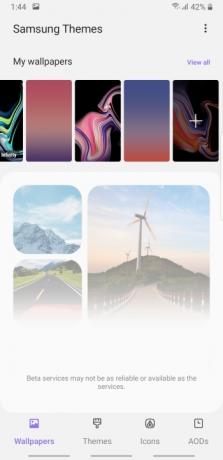
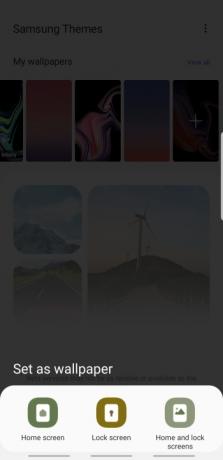
Galbūt lengviausias būdas tinkinti telefoną yra atnaujinti jo ekrano foną. Tai lengvas pakeitimas, trunkantis vos kelias sekundes, o „Samsung“ siūlo daugybę tapetų parinkčių.
Susijęs
- „Samsung Galaxy Z Fold 5“: viskas, ką žinome ir ką norime pamatyti
- Naujausias „Asus“ „Android“ telefonas gali kelti didelę grėsmę „Galaxy S23 Ultra“.
- „Galaxy Tab S9 Ultra“ atrodo kaip vienas įdomiausių 2023 m. planšetinių kompiuterių
Jei norite pakeisti ekrano foną, tiesiog ilgai bakstelėkite pagrindinį ekraną ir pasirinkite Užsklandos. Pasirinkite pageidaujamą ekrano užsklandą ir pasirinkite Pagrindinis ekranas, Užrakinimo ekranas, arba Pagrindinis ir užrakinimo ekranas.
Kaip sukurti kelis programos egzempliorius

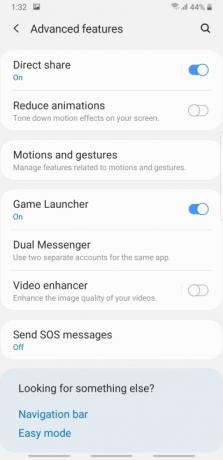

Turite keletą „Twitter“ paskyrų? Nemėgstate atsijungti nuo jų kiekvieną kartą, kai norite paskelbti „Twitter“? Jums pasisekė, nes „Samsung“ turi funkciją, leidžiančią klonuoti tam tikras programas.
Daugeliu atvejų pastebėsite, kad tik programos, turinčios komunikacijos komponentą, pvz Facebook arba WhatsApp galima klonuoti. Norėdami pabandyti, eikite į Nustatymai > Išplėstinės funkcijos > Dual Messenger. Įjunkite slankiklį šalia programos, kurią norite klonuoti. Kai baigsite, pamatysite dvi kiekvienos klonuotos programos piktogramas.
Kaip pakeisti ekrano skiriamąją gebą

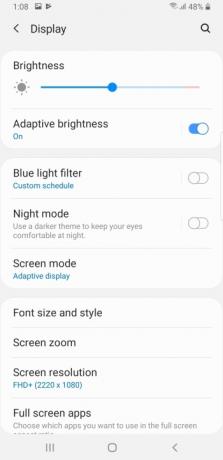
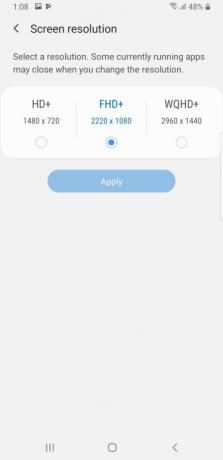
„Samsung Galaxy Note 9“ turi vieną nuostabiausių ekranų, kuriuos galite rasti išmanusis telefonas. Nors AMOLED ekranas yra WQHD+ raiškos, „Samsung“ pagal numatytuosius nustatymus nustato telefono skiriamąją gebą į FHD+.
Atnaujinti ekrano skiriamąją gebą labai paprasta. Tiesiog eik į Nustatymai > Ekranas > Ekrano skyra. Bakstelėkite radijo laukelį po norima naudoti skiriamąja geba.
Kaip sukurti saugų aplanką
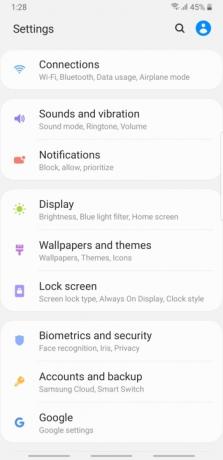


Jei esate kaip ir dauguma žmonių, tikriausiai telefone turite neskelbtinų failų ar programų. Nors tvirto atrakinimo slaptažodžio, PIN kodo ar šablono kūrimas gali padėti daugeliu atvejų, tikriausiai verta pridėti antrą apsaugos sluoksnį. Laimei, „Samsung“ saugaus aplanko nustatymas leis jums sukurti privatų aplanką šioms programoms ir failams saugoti.
Kai būsite pasirengę nustatyti saugų aplanką, eikite Nustatymai > Biometriniai duomenys ir sauga > Saugus aplankas. Įveskite PIN kodą, piešinį arba slaptažodį. Bakstelėkite Užbaigti kad užbaigtumėte pradinę saugaus aplanko sąranką.
Bakstelėkite Saugus aplankas piktogramą programų stalčiuje ir patvirtinkite. Pamatysite keletą numatytųjų programų, pridėtų prie aplanko, bet galite lengvai pridėti papildomų programų ir dokumentų bakstelėdami piktogramas ekrano apačioje.
Kaip perjungti į Google Messages
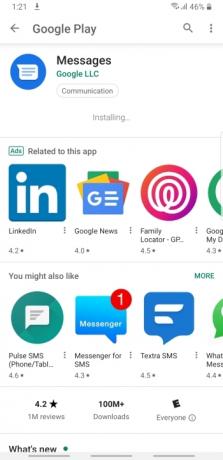
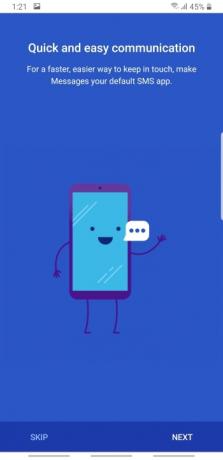
Kol veikia „Galaxy Note 9“. Android, jį dengia sunki „Samsung“ oda. Be kitokio bendro jausmo, „Samsung“ kai kurias numatytąsias „Android“ programas taip pat iškeičia į savo. Nors jums gali patikti kai kurios iš šių programų, yra tam tikrų pranašumų naudojant „Google Messages“, o ne „Samsung Messages“.
Perjungti į „Google Messages“ yra gana paprasta, todėl galėsite siųsti pranešimus iš kompiuterio ir telefono. Norėdami jį nustatyti, tiesiog atidarykite „Google Play“ parduotuvės programą ir atsisiųskite „Google Messages“. Atsisiuntę programą pasirinkite Atviras. Dabar turėsite jį nustatyti kaip numatytąjį SMS žinutėje. Bakstelėkite Kitasir Taip iššokančiajame ekrane.
Kaip tinkinti programas „Edge“ ekrane

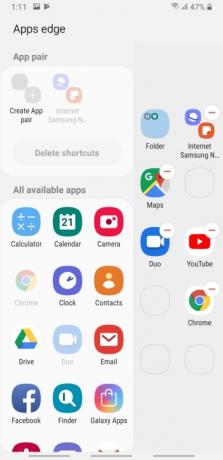
„Edge“ ekranas yra seniai mėgstama „Samsung Galaxy Note“ linijos funkcija. Naudodami Edge galite greitai pasiekti mėgstamas programas tiesiog bakstelėdami ekraną. Nors „Samsung“ prie „Edge“ ekrano pridėjo kelias numatytąsias programas, galite lengvai jį pakoreguoti, kaip norite.
Jei tiesiog norite tinkinti numatytąsias programas Edge ekrane, tiesiog vilkite pirštą iš dešinės išmaniojo telefono pusės. Pasirinkite Redaguoti ir vilkite norimas programas į galimas Edge ekrano vietas. Bakstelėkite minuso piktogramą, kad pašalintumėte visus sparčiuosius klavišus, kurių nenorite užimti ribotos vietos Edge ekrane.
Taip pat yra galimybė sukurti programų poras. Norėdami tai padaryti, bakstelėkite Sukurkite programų porą ir pasirinkite programas, kurias norite susieti. Kai ateityje paliesite programų poros piktogramą, abi programos bus atidarytos pagrindiniame ekrane.
Kaip pakeisti naršymo juostą


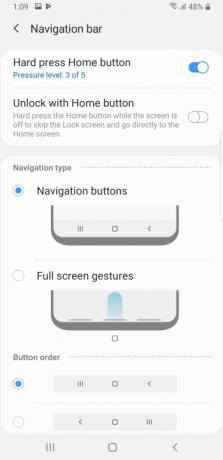
Jei nesate užkietėjęs „Samsung“ gerbėjas, naršymo juosta gali atrodyti šiek tiek paini, nes mygtukas „Atgal“ ir naujausių programų piktograma yra perkelti. Jei piktogramų vietos kelia nerimą arba tiesiog norite išbandyti naują „Samsung“ gestais pagrįstą navigaciją, ją lengva konfigūruoti nustatymuose.
Pasiruošę atnaujinti naršymo juostą? Tiesiog bakstelėkite Nustatymai > Ekranas > Naršymo juosta. Jei norite pakeisti mygtukų tvarką, bakstelėkite radijo laukelį šalia pageidaujamos konfigūracijos.
Jei norite perjungti į naują gestais pagrįstą naršymo juostą, pasirinkite pageidaujamą parinktį Navigacijos tipas skyrius. Taip pat norėsite pakeisti mygtukų tvarką, jei esate pripratę prie įprastos naršymo juostos konfigūracijos daugelyje „Android“ išmaniųjų telefonų.
Kaip tinkinti „S Pen“ nuotolinio valdymo pultą

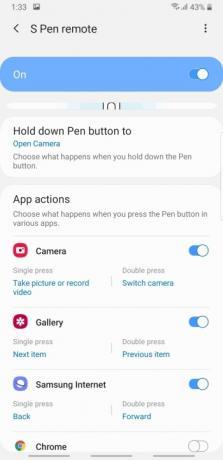
„Samsung“ padarė keletą svarbių „S Pen“ rašiklio „Note 9“ atnaujinimų. Naujausias „S Pen“ rašiklis leidžia naudoti jo mygtukus kaip sparčiuosius klavišus, kad atliktumėte daugybę veiksmų. Kai pradėsite naudoti S Pen, galbūt norėsite atlikti keletą nedidelių ekrano pakeitimų. Laimei, „Samsung“ palengvino „S Pen“ funkcijų pakeitimą nustatymų meniu.
Tiesiog eik į Nustatymai > Išplėstinės funkcijos > „S Pen“ > „S Pen“ nuotolinio valdymo pultas. Šiame ekrane matysite atskirų „Samsung“ programų parinktis. Tiesiog paspauskite elementą, kurį norite pakeisti, ir jums bus pateiktos papildomos parinktys. Jei norite visiškai išjungti „S Pen“ nuotolinio valdymo pultą tam tikrose programose, tiesiog išjunkite slankiklį šalia pasirinktos programos.
Kaip įjungti mėlynos šviesos filtrą
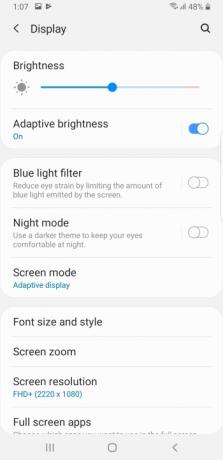
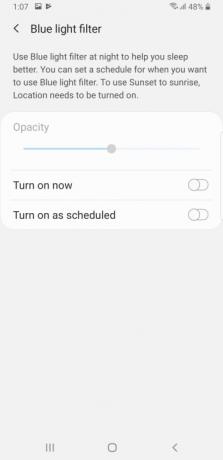
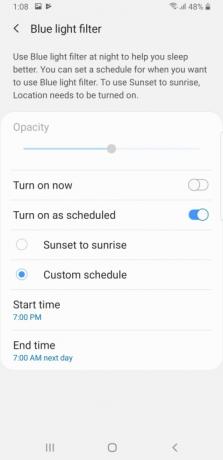
Norite gerai išsimiegoti? Jei taip, galbūt norėsite pažaboti savo mobiliojo telefono naudojimą vakare. Tiems, kurie tiesiog negali pakęsti minties apie išmaniojo telefono pertrauką, yra kita galimybė. „Samsung Galaxy Note 9“ turi nuostabų mėlynos šviesos filtrą.
Norėdami nustatyti mėlynos šviesos filtrą, bakstelėkite Nustatymai > Ekranas > Mėlynos šviesos filtras. Galite iš karto įjungti filtrą arba suplanuoti jį. Jei įjungsite Įjunkite kaip numatyta galite sukurti pasirinktinį mėlynos šviesos filtro tvarkaraštį arba galite pasirinkti radijo laukelį šalia Saulėlydis iki saulėtekio jei norite, kad filtras įsijungtų automatiškai.
Redaktorių rekomendacijos
- „Samsung“ ką tik mums padovanojo 3 didelius „Galaxy Unpacked“ anonsus
- Geriausi „Samsung Galaxy Tab“ pasiūlymai: įsigykite „Samsung“ planšetinį kompiuterį už 129 USD
- Geriausi „Samsung Galaxy S23“ dėklai: 16 mūsų mėgstamiausių šiuo metu
- Geriausi 2023 m. „Samsung“ telefonai: 8 mūsų mėgstamiausi „Galaxy“ telefonai
- Geriausi 2023 m. „Android“ planšetiniai kompiuteriai: 9 geriausi, kuriuos galite nusipirkti
Atnaujinkite savo gyvenimo būdąSkaitmeninės tendencijos padeda skaitytojams stebėti sparčiai besivystantį technologijų pasaulį – pateikiamos visos naujausios naujienos, smagios produktų apžvalgos, įžvalgūs vedamieji leidiniai ir unikalūs žvilgsniai.